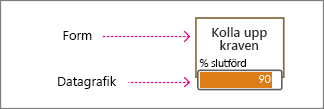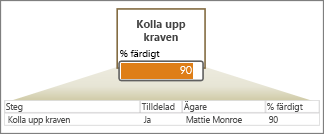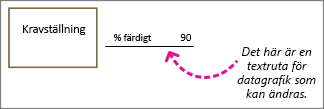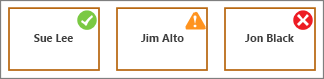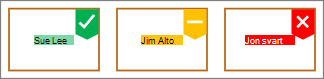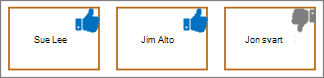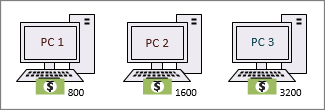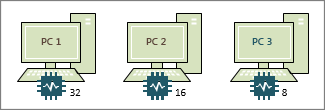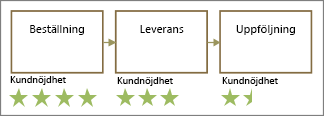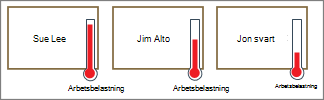Visio Professional kan du importera data till former. När du har importerat och länkat data tillämpar Visiodatagrafik på formerna. Datagrafik visualiserar formens underliggande data.
Obs!: Innan du fortsätter med den här artikeln bör du se till att du förstår de grundläggande begreppen bakom att importera data och att du redan har importerat data till former.
Grunderna i datagrafik
När du importerar identifierar Visio ofta vilken typ av data som är kopplad till formen och tillämpar sedan rätt datagrafik. I exemplet nedan Visio upptäckt att fältet % klart innehöll procent, så den använde en datastapelgrafik på formen som betecknar förloppet.
Men du kanske vill ändra bilden. Du kanske till exempel vill att datastapeln ska visa en mätare i stället. I följande exempel kan du se att Visio använt datagrafik för texttext. Du kan ändra detta till en datastapel, en ikon eller så kan du färglägga formen efter ett visst värde.
Vilken typ av datagrafik vill du använda?
Ikonuppsättningar
Ikonuppsättningar är bra på att visa procent och förlopp också. Datagrafiken är dock mer kompakt och ofta mindre. Vissa ikonuppsättningar är bra på att visa symboler för vissa lägen. En grön ikon representerar till exempel en figur som är i ett bra tillstånd, en gul ikon representerar ett delvis bra tillstånd och en röd lampa representerar ett problem. Ikonuppsättningar är också bra för att visa ja/nej-värden.
Mer information finns i Så här använder du ikonuppsättningar.
Färgformer baserade på underliggande data
Även om Visio refererar till "Färg efter värde" som datagrafik, visar det här alternativet inte ytterligare "grafik" eller symboler bredvid formerna. I stället fyller den här funktionen formen med en färg enligt dess data. I bilden ovan är till exempel alla datorformer som har värdet "Av" röda. Datorer som är "På" är gröna.
Mer information finns i Färga former efter deras data.
Bildtexter för text
Textbildsdatagrafik (som inte ska förväxlas med bildtextfigurer) är som textetiketter. De kan användas för att visa data i textformat. Du kan också låta dem visa text plus andra symboler som är relaterade till data, till exempel valutasymboler.
Mer information finns i Så här använder du textbildtexter för datagrafik.
Datastaplar
En datastapel är bra för att visa procent, klassificeringar, förlopp, resultat och belopp. När du har tilldelats till många former kan du jämföra symbolerna och identifiera vilka former som används och vilka som inte fungerar.
Mer information finns i Så här använder du datastaplar.